4 skuteczne sposoby importowania filmów z iPhone'a do komputera
Chcesz udostępniać filmy z iPhone'a kiedykolwiek i dokogo lubisz? Chcesz zabezpieczyć te cenne chwile? Najlepszym sposobem na to jest wiedza, jak prawidłowo przesyłać filmy z iPhone'a na komputer. Wiemy, że Twoje filmy są dla Ciebie cenne, ale równie ważne jest, aby zachować bezpieczeństwo i posortować, i to jest miejsce, w którym Twój komputer może przyjść Ci z pomocą. Dlatego przygotowaliśmy dla Ciebie listę zawierającą wszystko, co musisz wiedzieć o wideo przenosi z iPhone'a na komputer. A więc chodźmy…
- Sposób 1: Prześlij wideo z iPhone'a na komputer za pomocą biblioteki zdjęć iCloud
- Sposób 2: Importuj wideo z iPhone'a na komputer Mac za pomocą aplikacji Zdjęcia
- Sposób 3: Przenieś filmy z iPhone'a na komputer za pomocą Eksploratora plików
- Sposób 4: Przesyłanie filmów z iPhone'a na PC / Mac za pomocą narzędzia innej firmy
Sposób 1: Prześlij wideo z iPhone'a na komputer za pomocą biblioteki zdjęć iCloud
Słynna usługa iCloud jest jedną z najbardziej popularnychprzejdź do usług w chmurze dla prawie wszystkich użytkowników iOS. Oferuje wiele funkcji, które mogą pomóc w przechowywaniu i synchronizowaniu danych między urządzeniami iDevices, takimi jak iPhone'y / iPady / Mac itp. Jedną z tych funkcji jest biblioteka zdjęć iCloud. Zasadniczo może synchronizować filmy, gdy iPhone i komputer są podłączone do sieci Wi-Fi. iCloud zapewnia 5 GB bezpłatnej przestrzeni dyskowej i pobiera opłaty, jeśli chcesz więcej miejsca. I tutaj może być przełomowy, ponieważ wiąże się z tym znaczne ograniczenie przestrzeni dyskowej. Niemniej jednak jest to realna metoda stosowana przez wielu, w tym przez nas, i zawsze możesz zdecydować się na więcej miejsca, kiedy chcesz, płacąc dodatkowo. Oto jak przesyłać filmy z iPhone'a na PC za pomocą biblioteki zdjęć iCloud:
Aby aktywować bibliotekę zdjęć iCloud, musisz skonfigurować zarówno iPhone'a, jak i komputer (Windows / Mac).
Na iPhonie:
1. W przypadku użytkowników iOS 11 stuknij w „Ustawienia”> Twoje imię, a następnie stuknij w „iCloud”, aby uzyskać „Zdjęcia”. W systemie iOS 10 i wcześniejszych wybierz kolejno „Ustawienia”> „iCloud” i dotknij „Zdjęcia i aparat”.
2. Włącz przełącznik „iCloud Photo Library”.

Na komputerze z systemem Windows:
1. Pobierz program iCloud dla Windows ze strony internetowej i zainstaluj oprogramowanie na komputerze, postępując zgodnie z instrukcjami kreatora krok po kroku.
2. Uruchom iCloud dla Windows na komputerze z systemem Windows i zaloguj się przy użyciu poświadczeń Apple ID.
3. Teraz znajdź i kliknij „Opcje”.
4. Zaznacz „Biblioteka zdjęć iCloud” z podanego pola wyboru i na koniec kliknij „Gotowe” S.

5. Otwórz „Eksplorator plików Windows” na komputerze i znajdź folder „Zdjęcia iCloud” w „Ulubionych”.
6. Stuknij „Pobierz” po wybraniu żądanych filmów.
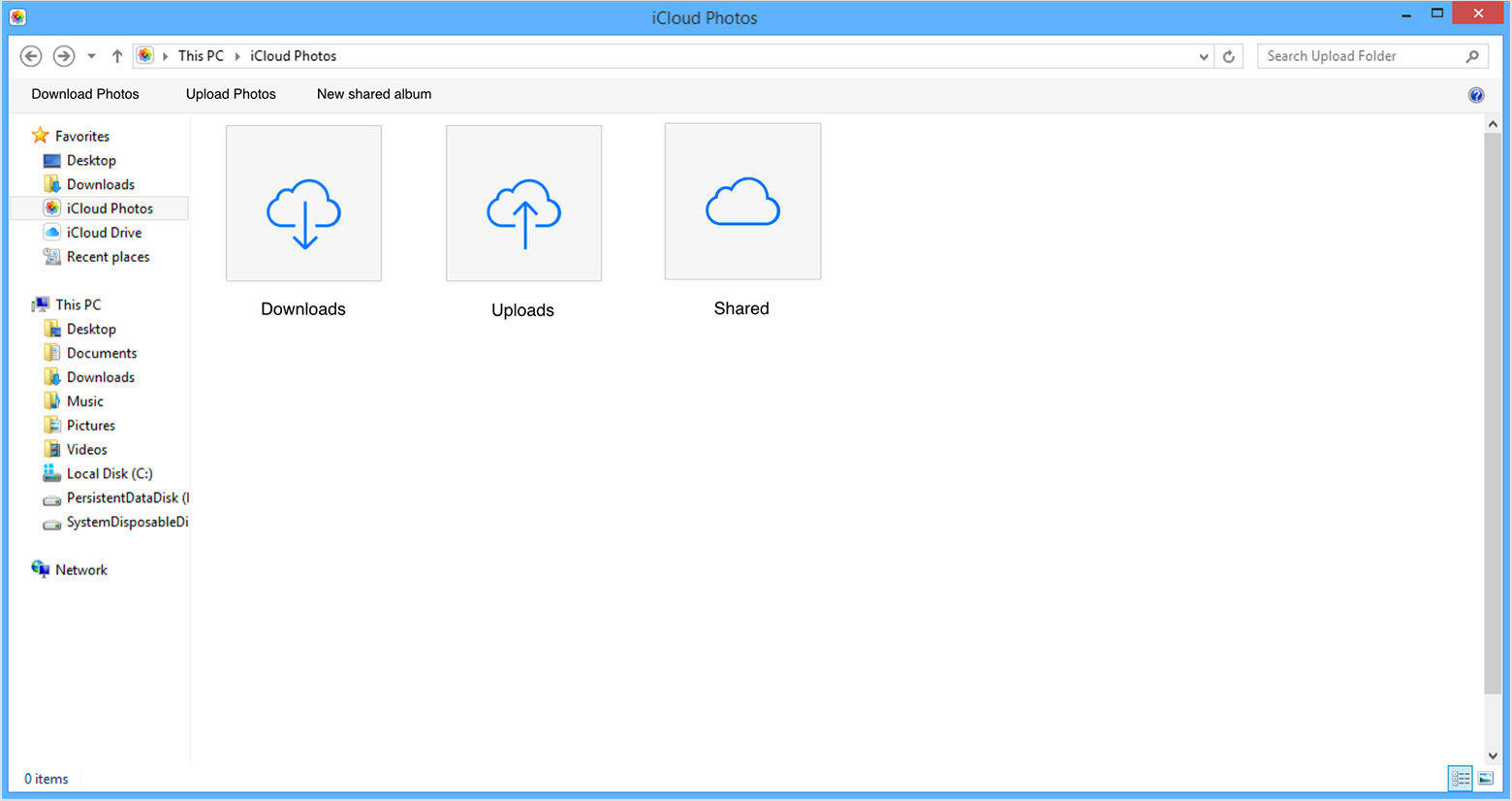
Na komputerze Mac:
1. Wystarczy przejść do „Preferencji systemowych”, a następnie nacisnąć „iCloud”.
2. Teraz kliknij „Opcje” i włącz „iCloud Photo Library” w środku.

3. Teraz otwórz aplikację Zdjęcia, aby uzyskać wszystkie zsynchronizowane filmy iCloud na komputerze Mac.
Teraz, gdy masz iPhone'a i komputerpodłączony do Wi-Fi, synchronizacja rozpocznie swoją magię! Oto, jak skonfigurować bibliotekę zdjęć iCloud, aby wszystkie filmy z iPhone'a zostały natychmiast przesłane do komputera. Upewnij się, że masz stabilne połączenie Wi-Fi podczas korzystania z tej opcji.
Sposób 2: Importuj wideo z iPhone'a na komputer Mac za pomocą aplikacji Zdjęcia
Podobnie jak iPhoto, aplikacja Zdjęcia została opracowanaedytuj, udostępniaj i zarządzaj danymi na komputerze Mac z dodatkowymi zaletami. Możesz użyć aplikacji Zdjęcia do łatwego przesyłania filmów z iPhone'a na Maca. Do tego potrzebny będzie tylko kabel USB dostarczony przez Apple i obsługa iTunes. Tak więc, aby ta opcja działała, musisz mieć najnowszą wersję iTunes wstępnie zainstalowaną na komputerze Mac, zgodnie z zaleceniami samych Apple. Nie musisz jednak uruchamiać iTunes. Niemniej jednak, oto jak używać aplikacji Zdjęcia na Macu do przesyłania filmów z iPhone'a na PC:
1. Najpierw podłącz iPhone'a do komputera Mac za pomocą oryginalnego kabla USB lub błyskawicy.
2. Aplikacja Zdjęcia zostanie uruchomiona automatycznie po wykryciu. Jeśli nie, musisz to zrobić ręcznie.
3. Teraz zobaczysz wszystkie swoje filmy i zdjęcia z iPhone'a w interfejsie aplikacji Zdjęcia.
4. Po prostu wybierz potrzebne filmy i kliknij przycisk „Importuj” w prawym górnym rogu po dokonaniu wyboru.

Proces jest zakończony, a wybrane filmy będą dostępne na komputerze Mac.
Sposób 3: Przenieś filmy z iPhone'a na komputer za pomocą Eksploratora plików
Alternatywnie, jeśli jesteś użytkownikiem systemu Windows i tychcesz przenieść swoje filmy z iPhone'a na komputer, kabel USB może załatwić sprawę! Prosta funkcja Eksploratora plików może pomóc Ci pobierać filmy z iPhone'a. Jest to prosta metoda i działa skutecznie, jeśli zostanie wykonana poprawnie! Również tutaj musisz wstępnie zainstalować iTunes na komputerze osobistym, aby ułatwić. Oto jak używać połączenia USB do przenoszenia filmów na komputer:
1. Najpierw podłącz iPhone'a X / 8/7/6 / 6S / 5 / 5S / SE itp. I komputer z systemem Windows 10/8/7 za pomocą oryginalnego kabla USB.
2. Aby skorzystać ze skrótu, wpisz „Windows” + „E” na klawiaturze, aby otworzyć „Eksplorator plików Windows”
3. Teraz dotknij „Zaufaj temu komputerowi” na swoim iPhonie, jeśli zobaczysz wyskakujące okienko na iPhonie.
4. Znajdź i kliknij opcję „Ten komputer” w sekcji urządzeń dla Windows 10/8 lub kliknij „Mój komputer” dla Windows 7 / XP.
5. Znajdź i kliknij dwukrotnie folder „Internal Storage”, aby znaleźć folder DCIM w środku.

Znajdź i wybierz żądane filmy do zarządzania nimi w dowolnym momencie na komputerze z systemem Windows. Możesz skopiować i wkleić je w wybranej lokalizacji w celu utworzenia kopii zapasowej.
Sposób 4: Przesyłanie filmów z iPhone'a na PC / Mac za pomocą narzędzia innej firmy
Zdecydowanie najlepsza tutaj metoda przesyłania filmówiPhone do komputera to https://www.tenorshare.com/products/icarefone.html oprogramowanie. To profesjonalne narzędzie do przesyłania z pełnoprawną funkcją Menedżera plików, które może edytować, udostępniać i zarządzać dowolnym typem pliku, a także wideo. Jest to idealna opcja w tym artykule, aby przenieść wszystkie filmy z iPhone'a na komputer. Zdecydowanie polecamy to oprogramowanie ze względu na zalety, które oferuje użytkownikom. Oto niektóre z nich wymienionych poniżej:
- Prosty i łatwy w użyciu interfejs.
- Selektywne i masowe filmy transferowe.
- Brak ograniczeń przestrzeni dyskowej
- Nie wymaga Wi-Fi ani Internetu
- Przesyłaj dowolne filmy bez względu na rozmiar i gatunek, na przykład z rolki aparatu, iMessage, WhatsApp, Kik itp.
- Podgląd przed przesłaniem filmów.
- Twórz kopie zapasowe i przywracaj filmy, przyspiesz i czyszcz urządzenie, napraw system iOS, napraw system operacyjny itp.
Zobaczmy, jak samodzielnie korzystać z Tenorshare iCareFone:
1. Pobierz i zainstaluj oprogramowanie Tenorshare iCareFone na komputerze.
2. Uruchom program i użyj kabla USB, aby od razu podłączyć iPhone'a do komputera.

3. Teraz znajdź i otwórz „Menedżer plików” w interfejsie i wybierz z listy opcję „Wideo”.

4. Wszystkie Twoje filmy zostaną wyświetlone przed Tobą. Wyświetl podgląd i wybierz żądane filmy, które chcesz przesłać na komputer.
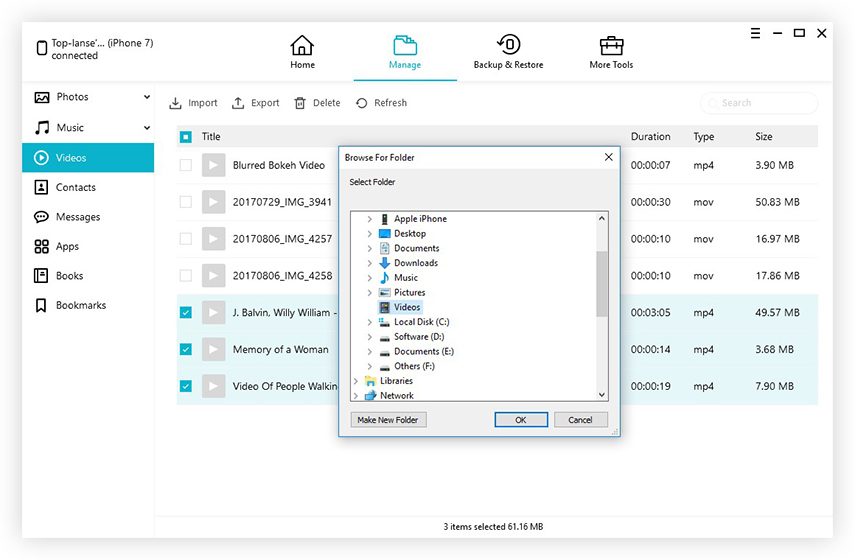
5. Stuknij w przycisk „Eksportuj”, aby zakończyć.
Wszystkie wybrane filmy zostaną natychmiast przesłane na komputer. To takie proste!
W tym artykule wymieniliśmy 4 najczęściejskuteczne sposoby przesyłania filmów z iPhone'a na PC, odpowiednio dla Windows i Mac. Każdy z nich jest wielokrotnie testowany i testowany. A jeśli chcesz dowiedzieć się o naszym bezstronnym werdykcie, którą wybrać metodę, zalecamy Tenorshare iCareFone. Używamy go sami i żadna inna metoda nie może zapewnić takiej skuteczności przesyłania filmów. Nie można zapomnieć o szeregu funkcji, które bez trudu pokonują inne opcje. Idź i spróbuj sam!
Jeśli ten artykuł jest pomocny, nie zapomnij polubić, udostępnić i skomentować poniżej !!









